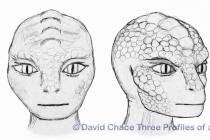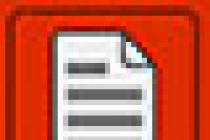The Evil Within 2 все-таки змогла дістатися свого релізу, причому гравці та критики обдарували її цілком непоганими оцінками та рецензіями. Однак, безліч гравців на ПК зіштовхнулися з помилками та проблемами, наприклад, вильотами, відсутністю dll-файлів та ін. У ці проблеми з The Evil Within 2 ми розбиратимемо у цій статті, яка присвячена їх вирішенню.
The Evil Within 2 – це сіквел до відносно тепло прийнятого проекту The Evil Within, який вийшов ще у 2014 році. Гра розроблена на движку Stem Engine, який насправді є важко модифікованою версією id Tech. У грі спостерігається покращена продуктивність, якщо порівнювати її з першою частиною, але без проблем, звичайно ж, не обійшлося, про що свідчить дана стаття.
За традицією, що склалася, у статті подібного типу ми надаємо системні вимоги для гри. The Evil Within 2 – це досить вимоглива відеогра. Так що ми рекомендуємо вам переконатися в тому, що ваш комп'ютер може запустити її хоча б на мінімальних налаштуваннях.
Системні вимоги The Evil Within 2
Мінімальні системні вимоги
- Процесор: Intel Core i5-2400/AMD FX-8320 або краще
- Оперативна пам'ять: 8 GB ОЗУ
- Відеокарта: NVIDIA GTX 660 2GB / AMD HD 7970 3GB або краще
- Місце на диску: 40 GB
- ОС: Windows 7/8.1/10 (64-бітна версія)
- Процесор: Intel Core i7-4770/AMD Ryzen 5 1600X або краще
- Оперативна пам'ять: 16 GB ОЗУ
- Відеокарта: NVIDIA GTX 1060 6GB / AMD RX 480 8GB або краще
- Місце на диску: 40 GB
Як ви можете бачити, мінімальні вимоги для The Evil Within 2 ще більш менш щадні, але рекомендовані вимагають від користувачів відносно топовий комп'ютер. Добре, з вимогами розібралися, тож давайте переходити до головної частини статті — вирішення помилок, вильотів та інших проблем із The Evil Within 2.
The Evil Within 2 - не працює контролер
Багато гравців поскаржилися на те, що у них у грі просто відмовляється працювати контролер, чи то від Xbox One чи PS4. Проте рішення досить просто. Все, що вам потрібно зробити - це підключити контролер до запуску The Evil Within 2. Таким чином, контролер успішно буде бачити у грі.
Однак, якщо ця порада вам не допомогла, можливо, ви намагаєтеся увійти в гру через режим Big Picture. Справа в тому, що цей режим у клієнті Steam часто може створювати якісь проблеми з іграми. Деякі гравці повідомляють, що він якось може втручатися в налаштування вашого контролера, тим самим не даючи йому відображатися у грі.
The Evil Within 2 - G-sync не працює
Деякі гравці зустрілися з проблемою, яка полягає у непрацюючому режимі G-sync. Хоч цей функціонал і повинен працювати бездоганно, але ви можете зробити дещо, щоб спробувати вирішити проблему.
Перейдіть до панелі керування Nvidia. Потім перейдіть до розділу «Керування параметрами 3D» та виберіть вкладку «Програмні установки». Знайдіть у списку програм на комп'ютері The Evil Within 2 та виберіть її. Активуйте в налаштуваннях G-sync як для повноекранного, так і для віконного режиму. Якщо ви запускаєте гру у віконному режимі, це може викликати проблеми з некоректною роботою G-sync.
The Evil Within 2 - низька продуктивність/FPS/ривки
Схоже, що низька продуктивність у сучасних іграх стала справжнім лихом для всіх гравців на ПК за останні роки. Бувають деякі винятки, але їх дуже мало. Гравці в The Evil Within 2 також зіштовхнулися з проблемами низької продуктивності, ривками і низьким FPS.
По-перше, ви можете випробовувати низьку продуктивність у зв'язку з тим, що в рекомендованих системних вимогах вказана конфігурація ПК, призначена для стабільних 30 кадрів на секунду. Так, ось такі справи. Якщо ви хочете, щоб The Evil Within 2 працювала швидше, ніж 30 FPS, то вам потрібна система, яка перевищуватиме рекомендовані вимоги.
По-друге, ви можете також спробувати оновити ваші драйвера для відеокарти, які спеціально були оптимізовані для The Evil Within 2. Дуже важливо встановлювати останні драйвери для графічного прискорювача під час релізу великих проектів - це допоможе вам позбавитися від безлічі технічних проблем.
The Evil Within 2 - розсинхронізація аудіо під час катсцен
Це ще одна проблема, яка досить часто зустрічається серед гравців The Evil Within 2 на ПК. Проте, вирішується вона неймовірно просто та головне швидко. Натисніть правою кнопкою миші на піктограму динаміка на панелі завдань Пуск і виберіть пункт «Пристрої відтворення».
Тепер знайдіть свій звуковий пристрій і двічі клацніть на нього лівою кнопкою миші. Перейдіть на вкладку «Додатково». Натисніть на спадне меню формату та виберіть формат «24-біт 96000 Гц (Студійний запис)». Збережіть зміни та запустіть The Evil Within 2. Проблема із розсинхронізацією звуку має бути повністю виправлена.
Невелика кількість користувачів поскаржилася на цю проблему. Для деяких, гра не завантажується в Steam, а в інших застрягла на певному відсотку завантаження. Щоб спробувати вирішити цю проблему, вам спочатку потрібно переконатися, що у вас все гаразд з Інтернет-з'єднанням.
Як ви вже могли бачити, The Evil Within 2 займає на жорсткому диску близько 40 гігабайт. Ми рекомендуємо звільнити для цієї гри 60 гігабайт, щоб їй також вистачило місця і для розпакування файлів під час своєї установки. Так би мовити, проста обережність.
Якщо і це не допомогло вирішити проблему із завантаженням, спробуйте повністю видалити гру на диску і почати встановлювати її на іншому диску, а потім перемістити ці файли на старий диск і продовжити встановлення вже на ньому. Також можна спробувати змінити регіон завантаження в налаштуваннях Steam.
The Evil Within 2 - відсутні.dll файли
Мабуть, відсутні файли .dll є ще однією неймовірно поширеною проблемою для ПК користувачів. Ця проблема могла виникнути у зв'язку з тим, що на вашому комп'ютері не інстальовано пакет з останніми бібліотеками Visual C++.
Просто встановіть Microsoft Visual C++ 2015 Update 3, який автоматично встановить відсутні файли цього програмного забезпечення. Якщо проблема все ще є, ви також можете спробувати встановити DirectX з папки Redist в папці The Evil Within 2 і встановити всі відкладені оновлення для своєї операційної системи.
The Evil Within 2 - тривалі завантаження
Від довгих завантажень The Evil Within 2 страждає досить малий відсоток гравців, але проблема - це проблема. Вирішуються тривалі завантаження в грі досить просто за допомогою двох способів: завершення всіх процесів у системі, які важко використовують HDD, і перехід на SSD.
Перший спосіб можна виконати за допомогою Диспетчера завдань: відкрийте його, знайдіть процеси, які навантажують ваш HDD найсильніше і завершіть їх. З другим способом вже складніше, тому що вам доведеться придбати SSD, але якщо ви хочете дійсно хочете прискорити завантаження в The Evil Within 2, то це найкращий варіант.
Знайшли друкарську помилку? Виділіть текст та натисніть Ctrl+Enter
Для початку варто перевірити мінімальні системні вимоги:
Процесор: Intel Core i5 або аналогічний чотириядерний AMD.
Відеокарта: Nvidia GTX 460 або аналогічна AMD з 1 Гбайт пам'яті.
ОЗУ: від 4 Гб.
Місце на диску: 50 Гб.
Операційна система: починаючи з Windows 7 лише 64 Біта, на 32 точно не запуститься.
Додаткове ПЗ та свіжі драйвера
Якщо з системними параметрами все гаразд і The Evil Within, як і раніше, не запускається, то варто оновити всі драйвера та відповідний софт:
Відеокарта - AMD та для Nvidia. Заходимо на потрібний сайт і вибираємо потрібну відеокарту, а якщо не знаємо точної назви, тоді завантажуємо утиліту, яка автоматично визначає та встановлює потрібний драйвер.
Завантажуємо безкоштовні бібліотеки DirectX.
Оновлюємо потрібні для запуску програми – NET Framework 4 та бібліотеки Microsoft Visual C++ 2013.
Гра вилітає чи зависає
Тут є кілька шляхів рішень. Здебільшого проблема криється у відеокарті. У кожного виробника, чи то Nvidia чи AMD є спеціальні програми. Заходимо в них і знижуємо графіку, відключаємо фільтрацію, а AMD Catalyst робимо пріоритет системи на exe файл гри.
Як включити консоль у The Evil Within
У грі є функція активації консолі. Вона потрібна для різних хаків та читів. Спочатку вона вимкнена, а щоб увімкнути переходимо в Steam, вибираємо гру, натискаємо правою кнопкою миші на значку і заходимо в «Властивості». Там вибираємо "Встановити параметри запуску" і з'явиться рядок, в якому потрібно ввести com_allowconsole 1 _ . Потім у геймплеї активуємо консоль натисканням клавіші Insert.
Низький FPS. Як підвищити?
За замовчуванням у грі стоїть обмеження на кількість кадрів, що оновлюються в секунду - 30. Але є невеликий хак, який підвищує цей параметр до 60 кадрів в секунду, але у вас для цього повинен бути потужний комп'ютер, який підходить до рекомендованих вимог. Отже, відкриваємо ігрову консоль (спосіб як її увімкнути описаний вище) і прописуємо R_swapinterval -1 . Якщо гра висне за такої кількості FPS то вводимо те саме, тільки замість -1 ставимо -2 - еквівалент 30 кадрів.
Як прибрати чорні смуги
Для цього відкриваємо консоль та вводимо значення R_forceaspectratio 0 . Якщо смуги ще видно, то прописуємо теж тільки пограємося зі значенням: 1.8 або 2.
Відключення вступного відеоролика
Знову ж таки відкриваємо консоль у The Evil Within і пишемо наступне: +com_skipIntroVideo 1 . Тоді ролик пропуститься сам.
Ця сторінка є щось на зразок FAQ технічних проблем з грою The Evil Within.
Тут ми з вами розглянемо причини проблем з The Evil Within та їх вирішення. Будуть порушені проблеми із запуском, гальма, вильоти у грі. Це найпоширеніші проблеми із The Evil Within.
Не запускається The Evil Within
Якщо у вас не працює The Evil Within і ви навіть не можете запустити її - швидше за все ми вам зможемо допомогти. Дотримуйтесь інструкцій та описів і ви зрозумієте, в чому була проблема і по можливості її виправте.
1. Чи підходить ваш комп'ютер мінімальним системним вимогам The Evil Within?
Дуже частопроблема у гравців якраз у невідповідності системним вимогам The Evil Within:
ОС: 64-бітний Windows 7 SP1/Windows 8.1
Процесор: i7 або еквівалент як мінімум із чотирма ядрами
Пам'ять: 4 GB RAM
Відеокарта: GTX 460 1 GB VRAM або еквівалент
DirectX: 11
Hard Drive: 50 GB available space
На цьому моменті варто зупинитися докладніше. Зверніть увагу, що The Evil Within працює тільки на 64-бітних Windows 7 і Windows 8.1, якщо у вас інша операційна система або 32-бітна система – гра у вас і не запуститься. Жаль.
Другий і не менш важливий пункт системних вимог – це версія DirectX. Ваша відеокарта повинна підтримувати DirectX 11, інакше ви отримаєте помилку під час запуску гри. Перевірити DirectX вашої відеокарти можна у її характеристиках в інтернеті, або використавши програму GPU-Z.
2. Другою поширеною проблемою є відсутність або неналежне встановлення важливих компонентів для роботи ігор. Встановіть ці компоненти по черзі:
Сподіваємось вам допоміг наш матеріал у виправленні технічних неприємностей із The Evil Within.
Вийшла Evil Within і не запускається? Ось чорт! Треба з нею розібратися і запустити, а інакше купа приємних відчуттів буде фактично втрачена. Прочитавши цю статтю, ви, сподіваюся, зможете знищити та вилікувати всю гидоту, яка заважає грі.
Evil Within розповість вам про «пригоди» детектива з видатним ім'ям Себастьян, який, прибувши на місце одного зі злочинів, стикається з жахливими неземними силами. Останні закидають протагоніста в інший світ, у якому купа монстрів, питань та іншого. Чи готові до цього? Готові готові, а гра не запускається.
Як і зазвичай, нижче ви можете прочитати поради, які у 72.103% випадків допомагають з помилками абсолютно у будь-яких іграх. Не забувайте також і про те, що кожна гра має мінімальні вимоги, і якщо ваш комп'ютер не буде їм відповідати, то швидше за все гра не запуститься:
- ОС: Windows 7 SP1/8.1 (x64);
- Процесор: чотириядерний Intel Core i7 або еквівалент від AMD;
- Оперативна пам'ять: 4 ГБ;
- Відеокарта: Nvidia GeForce GTX 460 1 ГБ або еквівалент від AMD;
- Версія DirectX: 11;
- Жорсткий диск: 50 ГБ.
Файли, драйвери та бібліотеки
Після цього потрібно оновити драйвери відеокарт Nvidia GeForce.
Обов'язковою умовою для успішного функціонування будь-якої гри є наявність найсвіжіших драйверів для всіх пристроїв у системі. Завантажте утиліту Driver Updater, щоб легко та швидко завантажити останні версії драйверів та встановити їх одним клацанням миші:
- завантажте Driver Updaterта запустіть програму;
- сканування системи (зазвичай воно займає не більше п'яти хвилин);
- оновіть застарілі драйвери одним клацанням миші.
Гра просто не запускається. Що робити?
Якщо гра взагалі не реагує на те, що ви намагаєтеся її запустити, то спочатку переконайтеся, що встановили все додаткове програмне забезпечення, яке знаходиться в папці _CommonRedist (вона лежить у папці із встановленою грою). Якщо його установка вам не допомогла, тоді зробіть таке:
- Пройдіть по шляху Панель Управління – Система та Безпека – Система – Додаткові параметри системи.
- У Властивості Системи виберіть Опції Швидкодії
- У Запобіганні Виконання Даних додайте файл запуску гри (Котрий.exe)
Гра вилітає. Не можу насолодитися.
По-перше, якщо ви використовуєте відеокарту від NVidia, відкрийте панель керування NVidia, виберіть Керування Параметрами 3D і натисніть кнопку Відновити.
По-друге, ви могли неакуратно скачати гру, через що недокачався буквально один або більше файлів, які не дають грі нормально працювати. Якщо ви не маленький і хитрий пірат, то в Стімі натисніть по грі правою кнопкою миші, зайдіть у Властивості, далі Локальні Файли та Перевірити цілісність кешу. Якщо щось недокачалося, то після цього він зробить кілька дій і все має відновитися.
Як увімкнути консоль? Кажуть, у ній можна зробити багато цікавого.
Вона вам знадобиться, якщо ви захочете, наприклад, усунути обмеження по FPS. Натисніть правою кнопкою миші по грі в Стім і натисніть Властивості. Після цього натисніть кнопку Встановити Параметри Запуску. У рядку, який з'явився перед вами, введіть «+com_allowconsole 1 _» (Без лапок). Після цього в грі консоль відкриватиметься натисканням кнопки Insert (Нерідко Ins).
Як прибрати обмеження FPS у грі? (Автор їм вкрай незадоволений)
Для збільшення максимального FPS потрібно ввести в консолі R_swapinterval -1 (Без чортових лапок), тоді кадри будуть доходити до 60 FPS. Якщо -1 замінити на -2, то гра знову йтиме з 30 FPS. Якщо ж просто поставити 0, то буде знято всі обмеження, але краще так не робіть.
Мені потрібно прибрати чорні смуги у грі! Що допоможе?
Знову ж таки консоль у грі. Щоб усунути всі обмеження та чорні смуги, потрібно ввести в консоль R_forceaspectratio 0, але рекомендується замість 0 ставити 1.8 або 2. Так оптимальніше.
Потрібно пропустити інтро, бо воно набридло чи з ним якісь проблеми.
Як і в способі включення консолі, потрібно написати в рядку Встановлення Параметрів Запуску +com_skipIntroVideo 1 (Знову ж таки без лапок). Тоді все має пропускатися.
Якщо у вас є якісь проблеми, то люди в коментарях спробують допомогти, вони у нас хороші. Завжди пишіть про вирішення деяких проблем, і я обов'язково внесу їх до статті. Успіхів!
Купили The Evil Within, а вона не запускається? Не треба опускати руки і рахувати, що гроші викинуті на вітер. Обов'язково слід розібратися у причинах та виправити проблеми. Як? Прочитайте цю статтю. У ній зібрані всі найпопулярніші проблеми, що заважають нормальній роботі гри.
The Evil Within оповідає історію про Себастьяна - детектива, який розслідує загадковий злочин і стикається віч-на-віч з неймовірними силами, що переміщують детектива в неземний світ з монстрами. Чи готові ви пережити разом із головним героєм всі жахи та розгадати загадки того, що відбувається? Впевнені, що готові, ось лише гра не дає старту. Але нічого, зараз розберемося.
Починаємо з перевірки відповідності комп'ютера мінімальним системним вимогам гри:
Операційна система: Windows 7/8.1 (64x);
Процесор:чотириядерний Intel Core i7 або аналог від AMD;
ОЗУ: 4Gb;
Відеокарта: Nvidia GeForce GTX 460 1 ГБ або аналог від AMD;
DirectX: 11;
Вільне місце на жорсткому диску: 50Gb.
Якщо вимоги відповідають характеристикам вашого ПК, перевіряємо версії драйверів, бібліотек і оновлюємо при необхідності.
Драйвери
Драйвери для відеокарт від Nvidia GeForce:
Драйвери для відеокарт від AMD Radeon:
Для користувачів APU-графіки або її визначення існує програма автовизначення та завантаження драйверів (AMD Radeon).
Про директ ікс і фреймворки теж не забуваємо:
Оновлюємо бібліотеки DLL:
Примітка:Також слід пам'ятати, що використання збірок ОС Windows 7/8/8.1 теж може значно негативно впливати на гру. Щоб уникнути проблем, необхідно видалити складання та встановити чисту ОС з офіційного сайту Microsoft.
Отже, із стандартними процедурами закінчили. Тепер давайте розглянемо конкретні проблеми та шляхи їх вирішення.
Гра не запускається
Якщо The Evil Within взагалі не запускається і ніяк не реагує на кліки по ярлику, спочатку переконайтеся, що установка всього додаткового програмного забезпечення пройшла успішно (воно має бути в папці _CommonRedist).
Якщо встановлення додаткового програмного забезпечення не допомогло, робимо таке:
- Відкриваємо Панель управління – Система та безпека – Система – Дод. Настройки системи.
- Відкриваємо властивості системи – Параметри швидкодії.
- Запобігання виконанню даних – додаємо ігровий файл запуску (з розширенням.exe).
Постійно вилітає
Перше, що потрібно зробити власникам карт від Nvidia – відкрити параметри Nvidia, і в розділі «Керування параметрами 3D» натиснути кнопку Встановити.
Друге – перевірити, чи всі файли гри завантажилися. Відкрийте Steam знайдіть The Evil Within, натисніть правою кнопкою миші та перейдіть в Властивості - Локальні Файли - Перевірити. Якщо насправді не всі файли докачалися, то Steam виправить це.
Як відкрити консоль
Консоль знадобиться якщо з'явилося бажання збільшити кількість кадрів за секунду, знявши виставлене розробниками обмеження. У Steam відкрийте властивості The Evil Within та натисніть "Встановити параметри запуску". У рядку введіть «+com_allowconsole 1 _». Після цих дій у грі можна буде відкривати консоль клавішею Insert.
Як зняти обмеження FPS
У консолі введіть команду "R_swapinterval -1". Після цього частота кадрів підніматиметься до 60. Якщо значення «-1» замінити на «-2», то обмеження в 30 FPS активується знову. А якщо встановити значення «0», то взагалі всі обмеження FPS будуть зняті, але краще не робити.
Як прибрати чорні смуги
Знову працюємо у консолі. Вводимо команду "R_forceaspectratio 0" але замість "0" луше вказати "1.8" або "2", це буде оптимальним варіантом.
Як пропустити набридло інтро
У Steam у властивостях The Evil Within натисніть на кнопку «Встановлення параметрів запуску» і рядку, що відкрився, введіть «+com_skipIntroVideo 1». Після цього інтро має нормально пропускатись.
Якщо у вас є інші проблеми або описані способи не допомагають у вирішенні, сміливо пишіть про це у коментарях.